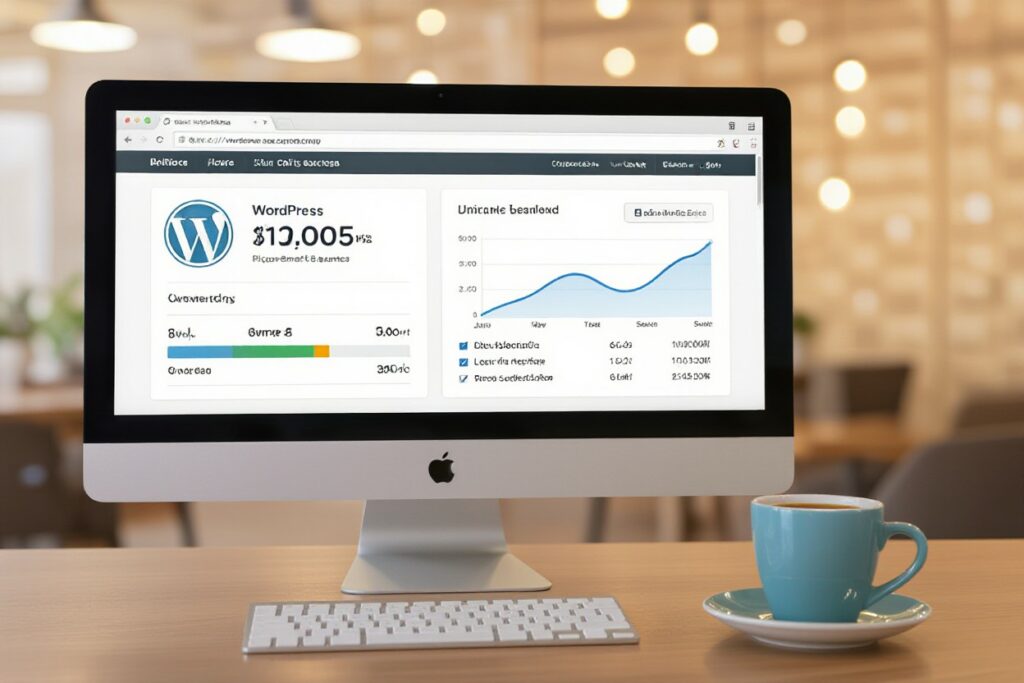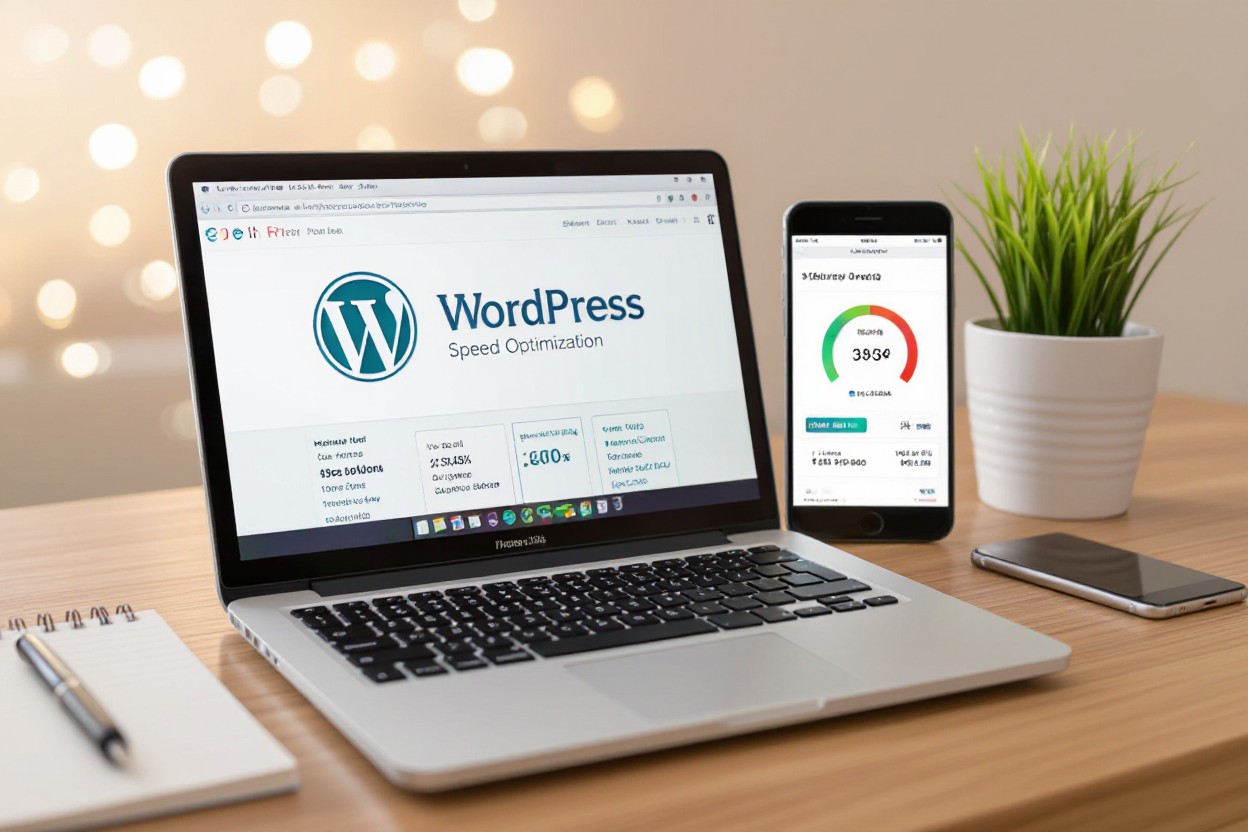Dopad rychlosti na vaše výsledky
Studie často ukazují, že přes 50 % uživatelů opustí stránku, která se načítá déle než 3 sekundy; pro e-shopy to může znamenat přímou ztrátu tržeb. Můžete sledovat klíčové metriky jako LCP (cílově <2,5 s), CLS (<0,1) a TTFB (ideálně <200 ms), protože právě tyto hodnoty mají největší vliv na konverze a SEO. Příkladem je e‑shop, který po optimalizaci obrázků na WebP a zapnutí objektového cache snížil LCP z 4,2 s na 1,9 s a zaznamenal přibližně 15% nárůst konverzí a výrazné snížení odchodovosti návštěvníků.
Na co se zaměříme dál
V dalších částech se podíváte na konkrétní kroky: měření pomocí Lighthouse, PageSpeed Insights a WebPageTest, optimalizaci obrázků (ShortPixel, EWWW nebo konverze na WebP s úsporou často 25–35 %), přechod na PHP 8 (běžné zrychlení 10–30 % oproti 7.4), a implementaci CDN jako Cloudflare nebo BunnyCDN pro snížení latence. Dbejte na to, že nejnebezpečnějším faktorem jsou špatně napsané pluginy a těžké šablony, proto budete zkoumat, jak identifikovat pluginy se špatným výkonem a jak nasadit Redis/OPcache pro snížení zátěže databáze.
Key Takeaways:
- Volba hostingu a PHP: Použijte rychlý WordPress‑hosting, přepněte na poslední stabilní verzi PHP a zapněte CDN pro snížení doby načítání a TTFB.
- Cache a komprese: Aktivujte page/object cache, použijte GZIP/Brotli a minifikaci/concat CSS/JS; nastavte preload/critical CSS pro rychlé vykreslení.
- Optimalizace médií a pluginů: Komprimujte obrázky (WebP), lazy‑load, omezte a odinstalujte zbytečné pluginy, optimalizujte DB a vyberte lehké téma.
Klíčové faktory ovlivňující rychlost webu na WordPressu
Serverová konfigurace, verze PHP, databázové nastavení a síťová infrastruktura mají přímý vliv na to, jak rychle se tvůj web načte. Přechod z PHP 7.4 na PHP 8.1 často přinese reálné zrychlení requestů v řádu 20–40 %, nasazení OPcache sníží dobu zpracování PHP skriptů a použití NVMe SSD místo tradičního disku může zkrátit TTFB o stovky milisekund. Systémové prvky jako HTTP/2 nebo HTTP/3 (QUIC), Brotli komprese a správně nastavený TLS také zkracují dobu přenosu a zlepšují uživatelskou zkušenost na mobilních sítích.
Pro vyhodnocení vlivu jednotlivých faktorů sleduj metriky jako TTFB, LCP (Largest Contentful Paint) < 2.5 s, FCP a TTI; Google doporučuje u LCP hodnoty pod 2,5 s a TTFB ideálně pod 200 ms. Nástroje jako Lighthouse, WebPageTest nebo PageSpeed Insights ukáží, kde máš slabiny — CDN může například snížit latenci u uživatelů v jiných regionech o 100–300 ms, zatímco chybějící cache nebo pomalé SQL dotazy mohou přidat i několik sekund.
Serverové prostředí a hosting
U sdíleného hostingu riskuješ tzv. „noisy neighbour“ efekt: jiné weby na stejném serveru spotřebují CPU a IO a tvůj TTFB může kolísat mezi 300–800 ms. Přechod na VPS nebo managed WordPress hosting (např. Kinsta, WP Engine) ti dá dedikované zdroje, předinstalované cache na úrovni serveru a často TTFB pod 200 ms. Doporučuju zkontrolovat, jestli host nabízí NVMe disky, PHP-FPM, podporu HTTP/2/3 a možnost nastavit počet PHP workerů podle provozu tvého obchodu či webu.
Na úrovni stacku preferuj Nginx s PHP-FPM pro lepší výkonnost a škálovatelnost, přidej Redis nebo Memcached pro objektovou cache a optimalizuj databázi (nastavení jako innodb_buffer_pool_size by mělo odpovídat paměti a velikosti dat). Pokud provozuješ e-shop s vysokou návštěvností, vyplatí se měřit a upravit počet DB spojení a PHP workerů — nízké limity vedou k frontám a zpožděním, vysoké limity bez dostatečné RAM zase k OOM chybám.
Rolí špatného kódu a pluginů
Poměrně často se stane, že právě plugin nebo špatně napsané téma stojí za dramatickým zpomalením stránky: některé page buildery generují desítky volání databáze a stovky kilobajtů nekomprimovaného CSS/JS. V praxi může jediný těžkopádný plugin zvýšit počet SQL dotazů o 50–200 % a přidat sekundové zpoždění při renderu. Sleduj počet dotazů a dobu jejich vykonání — pokud vidíš v Query Monitoru dotazy trvající >100 ms opakovaně, máš jasného kandidáta na optimalizaci.
Měření pomocí nástrojů jako Query Monitor, New Relic nebo Blackfire ti ukáže, které funkce nebo hooky žerou nejvíce času. V případě, že se po vypnutí tří pluginů sníží načítání z 4,2 s na 1,6 s, máš jasný důkaz o škodlivém dopadu daných rozšíření. Preferuj lehké alternativy (native block editor místo těžkého builderu), minimalizuj pluginy, které přidávají autoloadované volby, a pravidelně prováděj audit.
Praktické kroky zahrnují spuštění profilu na stagingu (Xdebug/Blackfire), kontrolu velikosti autoloaded položek v tabulce wp_options (pokud autoload přesahuje 1 MB, může to zpomalit každý request), a zakázání WordPress Heartbeat v administraci tam, kde způsobuje vysoké CPU. Aktualizuj pluginy i téma, nahrazuj těžké moduly přímo implementovaným, optimalizovaným kódem a vždy nejprve testuj změny na stagingu, aby ses vyhnul nečekanému selhání v produkci.
Jak optimalizovat média a obsah pro lepší výkon
Omezíš velikost stránky výrazným snížením váhy obrázků a videí: cílová velikost stránky pod 1–2 MB často přinese měřitelný pokles časů načítání a zlepšení Core Web Vitals, zejména LCP (snaž se dostat LCP pod 2,5 s). Nasazení responsivních obrázků pomocí srcset a atributu sizes ti umožní servírovat přesně tu velikost, kterou klient potřebuje — místo univerzálního 2 MB JPGu pro mobil i desktop.
V praxi kombinuješ kompresi, formátovou konverzi (WebP/AVIF) a CDN distribuci; u e‑shopů a magazínů může nasazení adaptivního obrazu snížit datový přenos pro mobilní uživatele až o 40–60 %. Doporučené pluginy pro WordPress: ShortPixel, Imagify, EWWW pro kompresi a ShortPixel Adaptive / Bunny Optimizer / Cloudinary pro on‑the‑fly resize + CDN.
Komprese obrázků a videí
U obrázků volíš mezi ztrátovou a bezztrátovou kompresí podle typu obsahu: fotografie může jít zásadně ztrátově s cílem dosáhnout 60–80 % redukce velikosti bez znatelné ztráty kvality, zatímco loga nebo ikony ošetříš bezztrátově. Převod do WebP běžně snižuje velikost o ~25–35 % proti JPEG; AVIF může jít ještě dál (až 50 %), ale má stále omezenější prohlížečovou podporu, takže nasazuj fallbacky.
U videí přehraj výstupní kodek na H.264 pro maximální kompatibilitu a zvaž H.265/AV1 pro úsporu dat tam, kde to prohlížeče/přehrajovače dovolí. Pro web preview nastav bitrate pro 720p kolem 1.5–3 Mbps, pro 480p kolem 0.5–1 Mbps, a použij dvoupásmové (two‑pass) enkódování pro lepší kvalitu při nižším datovém toku. Pokud produkuješ videa automaticky, nasadíš ffmpeg v pipeline s profilem a konst. kvalitou (CRF 23 pro H.264 jako výchozí) a výsledky často zmenšíš o desítky procent.
Techniky zrychlení nahrávání obsahu
Implementuj nativní lazy‑loading atributem loading=“lazy“ pro obrázky a iframy, ale preloaduj kritické zdroje — hero obrázek a fonty — pomocí rel=“preload“, aby LCP klesl. Použij srcset s několika šířkami (např. „300w, 600w, 1200w“) a sizes pravidla (např. „(max-width:600px) 100vw, 50vw“), čímž zajistíš, že mobil stáhne třeba 100–200 KB místo megapixelového 1+ MB souboru.
Offload médií na CDN, která umí dynamické měnění rozměrů a format negotiation (Cloudinary, Bunny Optimizer, Imgix): uživatel z Asie tak může dostat stejný obrázek o o 30–70 % menší díky zkrácení cesty a konverzi do WebP. V WordPressu aktivuj také cache‑headery (Cache‑Control) a kompresi přenosu pomocí Brotli nebo gzip na straně serveru.
Pro rychlou implementaci v WordPressu nastav kombinaci: plugin pro generování srcset (většina WP to dělá automaticky), plugin pro lazy‑loading a CDN plugin/URL rewrite; při testování sleduj Lighthouse a poleď konkrétní images podle přínosu — často 5 největších obrazů přináší většinu zisku, takže začni u nich.
Využití caching pro maximální efektivitu
Caching pokrývá více vrstev a každá z nich může přinést konkrétní zrychlení: nasazení full‑page cache často sníží TTFB z ~800 ms na ~120 ms a celkový load z více než 4 s na ~1–1,5 s v reálných testech. Doplněním o OPcache pro PHP a object cache (Redis/Memcached) se výrazně sníží režie PHP a počet dotazů do databáze — u náročných WordPress stránek můžete pozorovat až 80–90 % snížení počtu DB dotazů v špičce.
Volbu vrstev přizpůsobíš typu projektu: jednoduchý blog bude těžit především z page cache a browser cache, e‑shop na WooCommerce zase z kombinace object cache + selektivního page cache s vyloučením košíku a pokladny. Zavedl bys také pravidla pro purge (vymazání cache) při publikaci obsahu a pro cache validation (Cache‑Control, ETag), jinak riskuješ, že uživatelé uvidí zastaralé informace.
Různé typy cachingových technik
OPcache (bytecode cache) minimalizuje překlad PHP souborů a na serverech s vysokým provozem obvykle snižuje CPU zátěž o desítky procent; doporučené hodnoty v php.ini jsou např. opcache.memory_consumption=128 a opcache.max_accelerated_files=10000. Full‑page cache (server/plugin) ukládá již vygenerované HTML a u statických stránek vrací obsah bez volání do PHP, zatímco reverse proxy jako Varnish nebo edge cache CDN ukládá odpovědi ještě před serverem a zrychluje globální doručování.
Object cache (Redis/Memcached) ukládá výsledky dotazů a transients, čímž ušetříš opakované náročné DB dotazy; v praxi Redis dokáže na vytíženém webu snížit počet SELECT dotazů o více než 70–80 %. Browser cache a dlouhé Expires hlavičky (např. 30 dní = 2592000 s pro statické assety) sníží opakované stahování zdrojů, přičemž cache‑busting se postará o aktualizace verzí souborů bez ručního zásahu.
Jak správně nastavit caching pluginy
Výběr pluginu závisí na hostingu: pro většinu uživatelů jsou robustní volby WP Rocket (placený), W3 Total Cache, LiteSpeed Cache (při použití LSAPI) nebo WP Super Cache. Aktivuj page cache, nastav Time To Live (TTL) podle frekvence aktualizací (např. 3600 s pro často měněné stránky, 86400 s pro statický obsah), povol GZIP/Brotli kompresi a lazy‑load obrázků. Minifikaci a kombinaci CSS/JS testuj na stagingu — kombinování může u některých motivů způsobit rozbití layoutu nebo porušení JavaScriptu.
Pro dynamické stránky nasadíš object cache (Redis/Memcached) přes pluginy jako Redis Object Cache a v konfiguraci hostingu zajistíš běh serverového daemona. V wp-config.php obvykle ponecháš define(‚WP_CACHE‘, true); a podle potřeby doplníš host a port (např. define(‚WP_REDIS_HOST‘,’127.0.0.1′)). Vyvaruj se souběžnému použití více page‑cache pluginů nebo duplikace serverového a pluginového cache — může to vést k konfliktům a cachování chybných verzí stránek.
Praktický kontrolní seznam: po nastavení ověř hlavičky přes curl -I (Cache‑Control, X‑Cache), spusť Lighthouse nebo GTmetrix pro měření před/po, nastav automatické purge při publikaci a povol cache preloading (priming) pro rychlé naplnění cache. Nezapomeň vyčistit CDN a server cache současně po větších změnách, jinak budou uživatelé stále dostávat staré verze.
Minimalizace HTTP požadavků a skriptů
Počet HTTP požadavků přímo ovlivňuje čas první smysluplné interakce; mnoho WordPress stránek s množstvím pluginů běžně vygeneruje 80–200 požadavků, zatímco dobře optimalizovaný web míří pod 30–50. Můžeš snížit počet požadavků použitím CSS sprite pro ikony, slučováním menších fontů a image-sprity, inline kritického CSS pro první vykreslení a lazy-loading pro obrázky a video, čímž odstraníš zbytečná blokující volání při načítání stránky.
Proprietární řešení jako CDN a server-side cache doplněná o správně nastavené hlavičky expirace výrazně snižují opakované požadavky. V prostředí s HTTP/2 ale měň strategii: multiplexování snižuje výhodu masivního slučování, takže místo bezhlavého spojování souborů zvaž minifikaci + inteligentní rozdělení na kritické a deferované části a pravidelně testuj pomocí Chrome DevTools, WebPageTest nebo GTmetrix, abys viděl(a), které změny skutečně zrychlí tvůj web.
Sloučení a minifikace souborů CSS a JavaScript
Minifikace odstraněním whitespace, komentářů a nepotřebného kódu typicky zmenší velikost souborů o 20–40 %. V prostředí WordPress dosáhneš výsledku rychle pomocí pluginů jako Autoptimize, WP Rocket nebo Fast Velocity Minify, které umí minifikovat i slučovat CSS/JS a zároveň automaticky přidávat atributy async/defer u skriptů.
Při slučování si dej pozor na závislosti a pořadí načítání — nesprávné sloučení může vést k broken JavaScript a nefunkčním pluginům. Pokud používáš HTTP/2, zváž oddělení velkých modulárních souborů místo agresivního spojování, a pro kritický CSS využij nástroje jako Critical nebo inline extrakci, aby se první vykreslení provedlo okamžitě bez čekání na kompletní CSS bundle.
Optimalizace třetích stran a externích skriptů
Třetí strany jako Google Analytics, Facebook Pixel, reklamy nebo chat widgety často patří mezi nejpomalejší zdroje — jedno takové volání může přidat 200–1000 ms nebo dokonce více. Můžeš přesunout tyto skripty do asynchronního načítání, načítat je až po interakci uživatele (např. po scrollu) nebo je odložit pomocí pluginů jako Flying Scripts nebo WP Rocket delay JS.
Lze zvolit i pokročilejší postupy: hostovat běžné knihovny lokálně místo zavolání z CDN, použít preconnect a dns-prefetch pro domény třetích stran či nasadit server-side tagging (např. pro GA4), čímž výrazně snížíš klientský payload. Nezapomeň nastavit timeout pro externí volání a použít pravidla v Tag Manageru, aby se sledovací pixely nespouštěly bez souhlasu uživatele — to má současně i právní přínos.
Například odstranění jednoho těžkého chat-widgetu z testovací stránky snížilo počet požadavků z 72 na 44 a čas do plného načtení z 3,4 s na 1,9 s; přechod na server-side tagging pro Google Analytics zase odboural ~200 kB klientských požadavků v průměru. Tyto konkrétní čísla ilustrují, jak můžeš kombinací hostování lokálních knihoven, odložení skriptů a řízeného spouštění třetích stran dosáhnout měřitelného zrychlení bez kompromisů na funkcionalitě.
Sledování a měření výkonnosti webu
Sledujte hlavní metriky přímo v reálném provozu: Largest Contentful Paint (LCP), First Contentful Paint (FCP), Total Blocking Time (TBT) nebo nově Interaction to Next Paint (INP) a Cumulative Layout Shift (CLS). Konkrétní cíle, které byste měli mít na mysli, jsou například LCP < 2,5 s, FCP ≈ 1 s, TBT < 150 ms a CLS < 0,1; hodnoty nad tyto prahy často indikují serverové problémy, těžké skripty nebo neoptimalizované obrázky.
Rozdělte testování na syntetické měření (Lighthouse, WebPageTest) a Real User Monitoring (RUM) z reálných návštěv, protože syntetika pomůže najít konkrétní blokující body a RUM ukáže, jak skuteční uživatelé prožívají stránku napříč sítěmi a zařízeními. Porovnávejte mediánové hodnoty s 95. percentilem, nasimulujte mobilní 3G/4G profily a vždy měřte před a po změně — jedině tak odhalíte skutečný dopad úprav.
Nástroje pro analýzu rychlosti
Pro rychlý přehled použijte Google PageSpeed Insights (poskytuje Core Web Vitals a field data), pro laboratorní audit je ideální Lighthouse. Pokud potřebujete detailní waterfall, filmstrip a možnost emulovat síť/zařízení, sáhněte po WebPageTest, kde vidíte TTFB, render-blocking soubory a rozložení požadavků po milisekundách.
Pro průběžné monitorování a APM použijte New Relic nebo SpeedCurve, a v rámci WordPressu nezapomeňte na pluginy jako Query Monitor (identifikuje pomalé SQL dotazy a hooky). Kombinace Lighthouse + WebPageTest + RUM (Google Analytics nebo SpeedCurve) vám dá komplexní obraz: syntetické scénáře, detailní záznamy a reálná data uživatelů.
Jak interpretovat data a provádět úpravy
Vysoké LCP často vyplývá z pomalé odpovědi serveru (TTFB > 1 s), render-blocking CSS nebo velkého hlavního obrázku; v takovém případě nejdřív omezte blokující zdroje (critical CSS), komprimujte a servírujte obrázky ve formátu WebP a aktivujte CDN. Pokud TBT překračuje 300 ms, identifikujte dlouhé úlohy (>50 ms) v Chrome DevTools Performance a odstraňte nebo rozložte těžký JavaScript — například lazy-load modulů, defer/async a code-splitting významně snižují blokování.
Pomalé SQL dotazy nebo neefektivní volání API odhalíte pomocí Query Monitor nebo New Relic; po identifikaci konkrétních dotazů přidejte indexy, refaktorujte dotazy nebo zavádějte transient cache pro opakované výsledky. Mějte základní metriku před úpravou (velikost stránky, počet requestů, medián LCP) a zaznamenejte změny — praxe z ukázkového projektu ukázala, že snížení hlavního JS o ~200 KB vedlo k poklesu TBT o ~150 ms a zlepšení LCP o 0,7 s.
Nastavte automatizované testy a alerty pro regresní změny výkonu při deployi: integrujte Lighthouse CI nebo WebPageTest v CI pipeline, sledujte 95. percentil RUM metrik a při každém releasu porovnejte core metriky s baseline. Pokud vidíte zhoršení v 95. percentilu, zaměřte se nejdříve na síťové zpoždění a velké zdroje, protože někdy drobná změna JS o 50–100 KB způsobí viditelné zhoršení pro uživatele na pomalejších sítích.
Závěrečné myšlenky
Klíčové shrnutí
Po nasazení změn uvidíš největší efekt kombinací: rychlý managed hosting (TTFB snížený často pod 200 ms), efektivní cachování (full-page cache + objektová cache může zkrátit dobu načítání o 40–70 %) a optimalizované obrázky (WebP/AVIF a lazy-loading snižují objem přenesených dat i o 60–80 %). Nasazení CDN typicky redukuje latenci o 20–60 % pro uživatele mimo datacentrum a minifikace + spojování zdrojů často odstraní zbytečných 100–300 ms u úplného načtení stránky. Zároveň měj na paměti, že příliš mnoho pluginů nebo těžké page buildery mohou přidat 200–500 ms na každé volání, takže výběr pluginů a jejich profilování je kritické.
Další kroky
Prováděj pravidelné měření pomocí nástrojů jako Lighthouse, GTmetrix nebo WebPageTest a cíluj metriky: LCP pod 2,5 s, CLS co nejblíže 0 a TTFB pod 200 ms. U jednoho projektu, který jsem optimalizoval, migrace na managed hosting + WP Rocket + konverze obrázků na WebP snížila LCP z 4,2 s na 1,1 s a celkovou váhu stránky ze 3,6 MB na 1,1 MB; během změn vždy pracuj na stagingu a dělej pravidelné zálohy, aby ses vyhnul výpadkům produkce.